熟悉如何將照片從三星傳輸到 PC
 來自 歐麗莎 / 26 年 2021 月 09 日 00:XNUMX
來自 歐麗莎 / 26 年 2021 月 09 日 00:XNUMX 您想將照片從三星傳輸到 PC 的原因有很多。 部分原因可能是因為:
- 您設備的內存空間不足。 您想在傳輸照片後從 PC 中刪除照片以釋放空間。
- 您想將照片備份到計算機並確保它們的安全。
- 您正在遷移到新手機/設備。
好吧,您有更多的理由想要將照片從三星傳輸到 PC。 儘管如此,一個重要的問題是您在這樣做時找到並使用最佳解決方案。 閱讀到最後以了解訣竅。
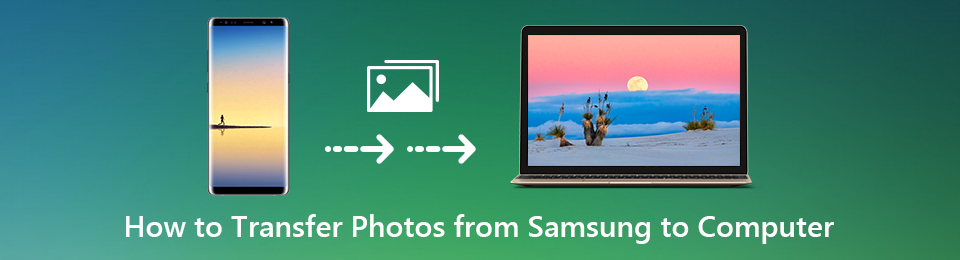

指南清單
1. 如何使用 FoneLab HyperTans 將照片從三星傳輸到 PC
使用保證有效的第三方解決方案是將圖像從三星平板電腦或手機傳輸到計算機的最安全、最有效的方法。 FoneLab HyperTrans 是一種先進的多功能數據傳輸工具,可讓您將媒體文件和幾乎所有數據從 Android 或 iOS 設備共享到計算機。 這個工具的奇妙之處在於,它允許您有選擇地或一次性將圖像或其他數據從 Android 或 iOS 設備傳輸到計算機或其他設備。
將數據從iPhone,Android,iOS,計算機傳輸到任何地方,而不會造成任何損失。
- 在iPhone,iPad,iPod touch和Android之間移動文件。
- 將文件從iOS導入到iOS或從Android導入到Android。
- 將文件從iPhone / iPad / iPod / Android移動到計算機。
- 將文件從計算機保存到iPhone / iPad / iPod / Android。
如何將照片從三星傳輸到 PC 通過的步驟 FoneLab HyperTans:
步驟 1首先,在您的 PC 上下載並安裝 FoneLab HyperTrans。 該程序將在安裝後自動啟動。 接下來將您的三星設備連接到您的計算機。 允許您的三星設備傳輸文件或傳輸照片。

步驟 2二、進入面板左側的菜單,選擇 照片.

步驟 3之後,在面板右側勾選您要傳輸的所有照片。 隨後,選擇 PC 圖標將圖像保存到計算機。

步驟 4最後,在您的計算機上設置目標文件夾,傳輸將開始。
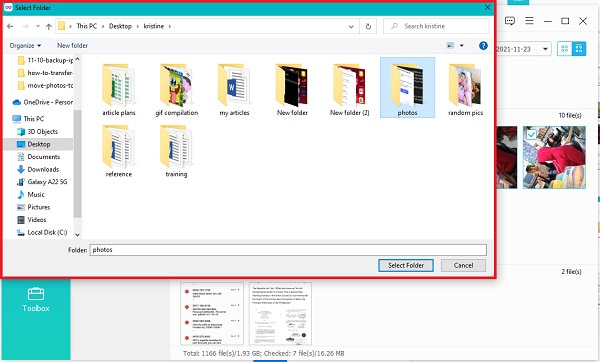
2. 如何使用 USB 電纜將照片從三星傳輸到 PC
連接並獲得許可後,可以使用 USB 電纜通過計算機訪問和管理三星設備。 因此,它是將圖像從三星傳輸到計算機的最常見和最廣泛使用的方法之一。
如何通過 USB 電纜將照片從三星傳輸到 PC 的步驟:
步驟 1首先,將您的三星設備連接到您的計算機,然後瀏覽到計算機面板並訪問您的三星設備。

步驟 2接下來,滾動瀏覽您的照片並選擇您要傳輸的照片。 為此,請按住 按Ctrl 鍵同時選擇多個圖像以手動選擇。 要全選,請選擇文件夾或打開文件夾並按 按Ctrl + A 同時進行。
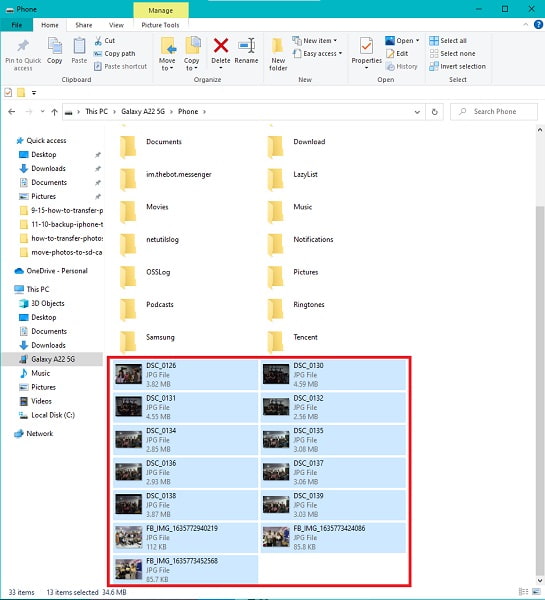
步驟 3之後, 複製或剪切(移動) 你的圖像。 您可以通過右鍵單擊鼠標從出現的菜單中選擇剪切或複制。 您還可以使用組合鍵剪切或複制 按Ctrl + X or 按Ctrl + C 分別在您的鍵盤上。
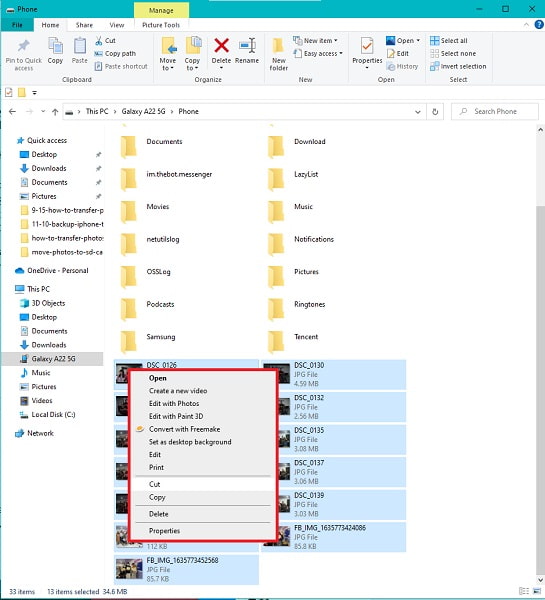
步驟 4最後,在您的計算機上,為您的照片選擇一個目標文件夾。 為此,首先,導航到您希望保存圖像的位置,然後將它們複製並粘貼到那裡。 按 按Ctrl + V 或右鍵單擊並選擇 貼,你可以粘貼。 之後,照片將開始傳輸。
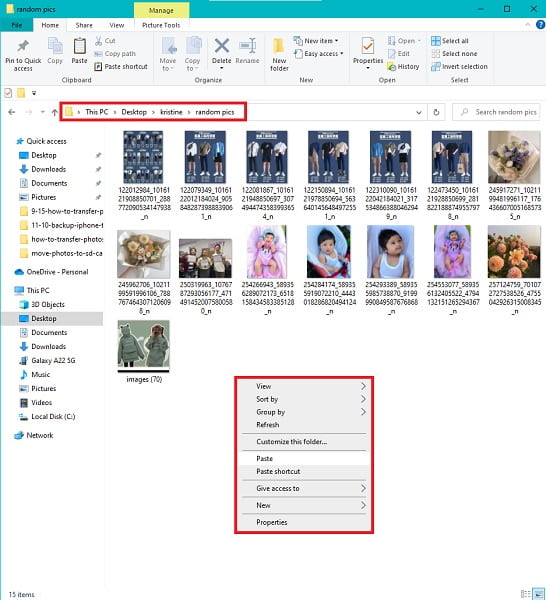
請注意,在將三星設備連接到計算機後,您必須在其上允許文件傳輸,然後在拔下之前將其彈出。allow-access-to-pc.jpg
但是,您可以將照片從三星無線傳輸到 PC。 關於這一點,請繼續閱讀直到最後以了解如何操作。
3. 如何使用藍牙將照片從三星傳輸到 PC
藍牙是一種在設備之間無線交換圖像的流行方式。 就此而言,以下是將照片從三星 S8 傳輸到 PC 或任何三星設備的方法。
如何通過藍牙將照片從三星傳輸到 PC 的步驟:
步驟 1打開 相簿 三星設備上的應用程序以開始使用。 選擇接下來要傳輸的圖片。
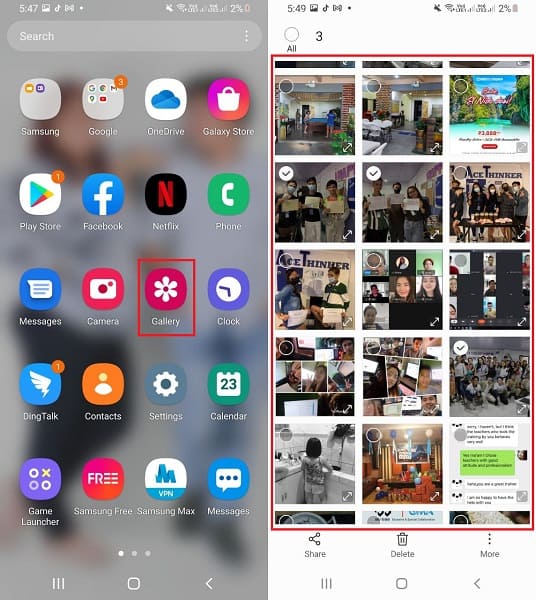
步驟 2然後,點擊 分享到 圖標並選擇 藍牙. 確保您的三星設備和計算機的藍牙都已打開。
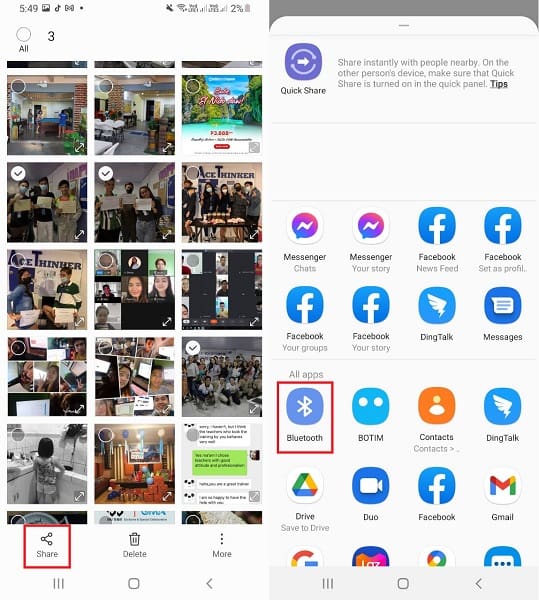
步驟 3最後,選擇您的計算機名稱作為接收方 藍牙 設置。 另一方面,在您的計算機上,選擇 接收文件. 這將啟動傳輸過程。
為了無線傳輸照片,您可以使用可以在三星設備上輕鬆快速訪問的可用雲服務。
4. 如何使用三星雲將照片從三星傳輸到 PC
三星雲是專門為三星智能手機創建的雲存儲服務,用於備份數據並釋放設備內部存儲空間中的應用程序和文件。 因此,可以在使用相同三星帳戶的計算機上訪問、控制和保存備份數據。 這是了解如何使用自己的雲服務將照片從三星 Galaxy A3 傳輸到 PC 或什至其他三星設備的絕佳開始。
如何通過三星雲將照片從三星傳輸到 PC 的步驟:
步驟 1首先,打開計算機的網絡瀏覽器並轉到 三星雲 官方網站。 使用您用於設置三星設備的同一三星帳戶登錄。
步驟 2然後將顯示您的三星設備同步的照片和數據。 通過單擊將您想要的圖像保存在您的計算機上。
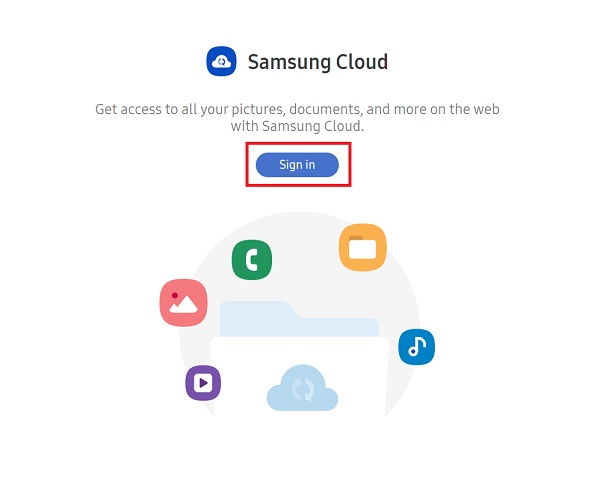
假設您仍在尋找將照片從三星傳輸到 PC 的替代無線方法。 在這種情況下,您可以使用可在其他 Android 設備上訪問的 Google 相冊。
5. 如何使用 Google 相冊將照片從三星傳輸到 PC
Google 相冊應用程序是將照片從三星無線下載到計算機的另一種選擇。 Google 相冊可在 Android 和 iOS 上訪問,是用於傳輸和備份數據的相對簡單的軟件。
如何通過 Google 相冊將照片從三星傳輸到 PC 的步驟:
步驟 1首先,在您的三星設備上下載並啟動 Google 相冊應用。 之後登錄或選擇您的 Google 帳戶。 之後,點擊 輪廓 屏幕右上角的圖標,然後轉到 照片設置.
步驟 2然後去 備份和同步 並選擇 備份。 之後,前往 備份 設備文件夾,然後選擇包含要傳輸到計算機的圖像的文件夾。
步驟 3另一方面,登錄您在上一步中在計算機網絡瀏覽器上使用的同一 Google 帳戶。 訪問您要傳輸的照片並將它們保存在您的計算機上。
6. 關於如何將照片從三星傳輸到 PC 的常見問題
傳輸照片會降低質量嗎?
不會。您的圖像或任何其他媒體文件的質量不受傳輸過程的影響。 將圖像從設備(例如三星手機)移動到計算機不會更改或重寫任何數據。
為什麼我的三星手機無法連接到我的電腦?
您必須做的第一件事是仔細檢查您使用的 USB 線。 您使用的卡可能有問題或鬆動。 您還可以查看您的三星設備是否允許您的計算機查看存儲在其上的數據。
如何訪問我電腦上的手機存儲空間?
您的 Android 手機(例如三星)必須首先通過 USB 線進行物理連接,才能通過計算機進行訪問。 最好將連接模式也更改為 MTP(媒體傳輸協議)或 PTP(圖片傳輸協議)(圖片傳輸協議)。 除非您允許或允許通過設備上顯示的通知訪問您的設備,否則它不會反映在您的計算機上。
總而言之,上面給出了使用和不使用 USB 電纜將照片從三星傳輸到 PC 的 5 種方法。 最重要的是, FoneLab HyperTrans 是最受推薦的工具,因為它具有多功能性和可訪問性。 FoneLab HyperTans 允許您在不同的操作系統和設備之間自由、高效、有效地傳輸。 閱讀並根據您的偏好和需求選擇要遵循的解決方案。
將數據從iPhone,Android,iOS,計算機傳輸到任何地方,而不會造成任何損失。
- 在iPhone,iPad,iPod touch和Android之間移動文件。
- 將文件從iOS導入到iOS或從Android導入到Android。
- 將文件從iPhone / iPad / iPod / Android移動到計算機。
- 將文件從計算機保存到iPhone / iPad / iPod / Android。
步驟 1將三星手機連接到電腦
下載並安裝 三星數據傳輸,您可以啟動程序並通過USB電纜將Samsung手機連接到計算機。 該程序能夠自動檢測設備。
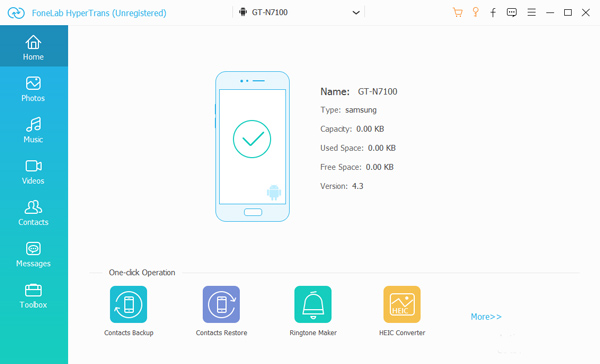
步驟 2選擇要傳輸的照片
之後選擇 照片 左側菜單中的選項。 您可以選擇所需的照片進行傳輸或檢查 檢查所有 選項將所有照片從三星傳輸到計算機。
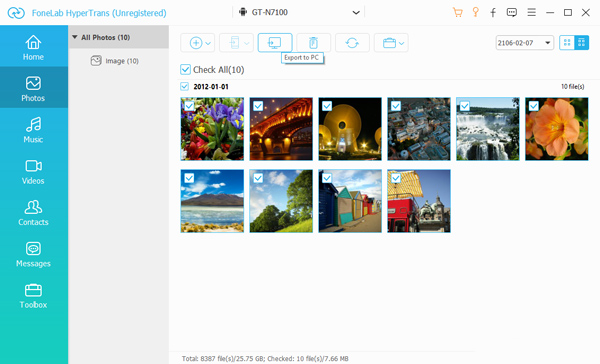
步驟 3選擇目標文件夾
一旦你點擊了 導出到PC 按鈕,您可以選擇目標文件夾以從Samsung傳輸照片。 選擇所需的文件夾或將其直接保存到桌面。
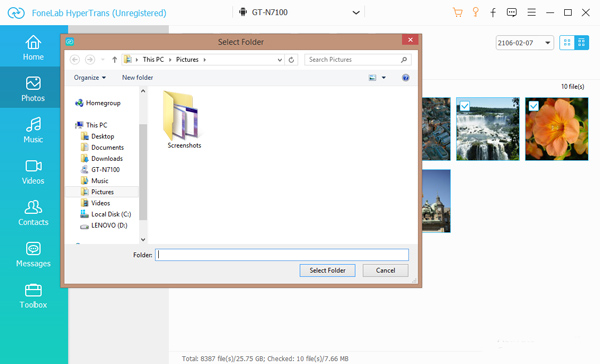
步驟 4將照片從三星傳輸到計算機
之後,它將自動將照片從Samsung手機傳輸到您的計算機。 該過程完成後,您可以點擊 打開文件夾 按鈕以查看照片。
提示:您也可以使用它來 將數據從三星傳輸到iPhone, 將短信從Android傳輸到Android輕鬆。
結論
當您需要將照片從Samsung傳輸到計算機時,本文將介紹輕鬆傳輸照片的有效方法。 如果有很多照片, FoneLab 超傳輸 應該始終是您必須考慮的第一選擇。
將數據從iPhone,Android,iOS,計算機傳輸到任何地方,而不會造成任何損失。
- 在iPhone,iPad,iPod touch和Android之間移動文件。
- 將文件從iOS導入到iOS或從Android導入到Android。
- 將文件從iPhone / iPad / iPod / Android移動到計算機。
- 將文件從計算機保存到iPhone / iPad / iPod / Android。
